win10命令提示符怎么运行命令 win10cmd运行命令的方法
更新时间:2023-10-20 10:02:16作者:zheng
我们可以在win10电脑的cmd中输入各种命令来完成各种操作,查看电脑中各个功能的信息,方便排查错误,非常的好用,有些用户就想要打开win10的命令提示符来运行命令,却不知道win10cmd运行命令的方法,今天小编就给大家带来win10命令提示符怎么运行命令,操作很简单,大家跟着我的方法来操作吧。
推荐下载:深度win10纯净版
方法如下:
方法一:
1、点击开始图标。
进入电脑系统后,右键点击左下方的开始图标。
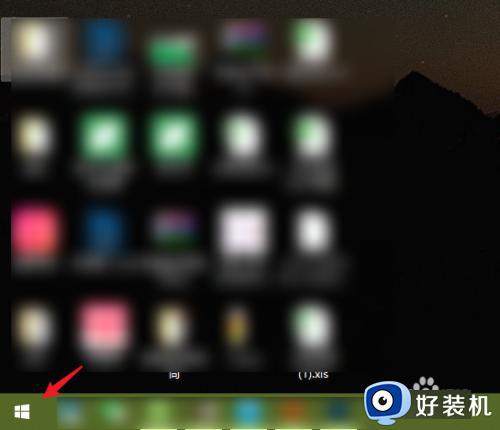
2、点击命令提示符。
点击命令提示符的选项。
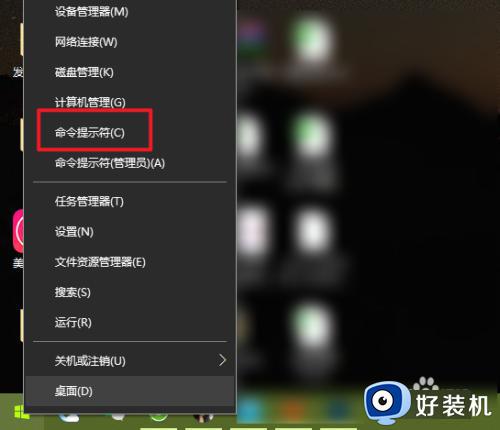
3、打开CMD命令。
点击后,即可打开CMD命令窗口。
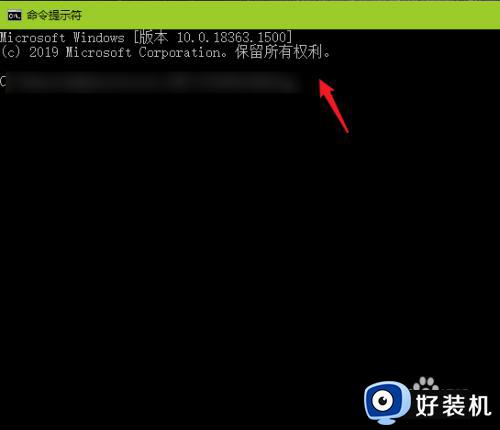
方法二
1、在运行内输入CMD。
通过win+R调出运行,输入CMD,点击确定。
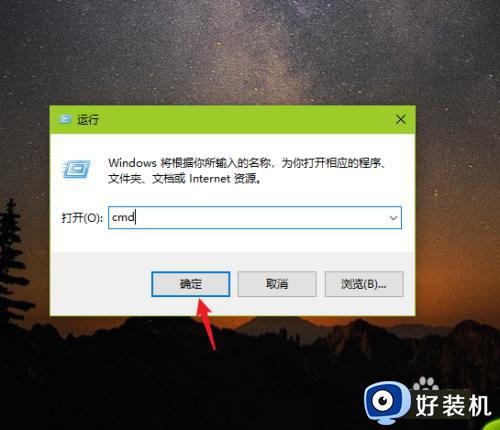
2、运行CMD命令。
确定后,即可运行cmd命令窗口。
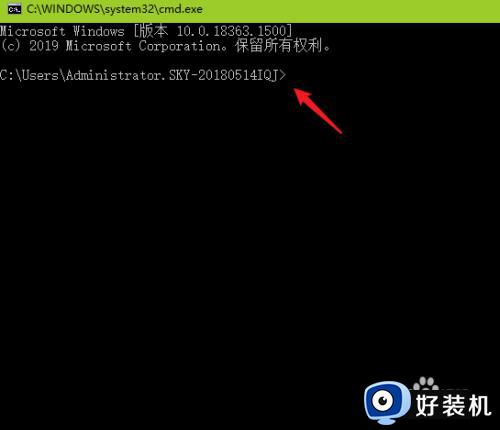
以上就是win10命令提示符怎么运行命令的全部内容,如果有遇到这种情况,那么你就可以根据小编的操作来进行解决,非常的简单快速,一步到位。
win10命令提示符怎么运行命令 win10cmd运行命令的方法相关教程
- win10命令提示符怎么打开 win10打开cmd命令窗口的方法
- win10命令提示符如何用管理员权限打开 win10命令符怎么以管理员身份运行
- win10怎么管理员运行cmd命令 win10以管理员身份运行cmd的方法
- win10管理员身份运行cmd的方法 win10如何以管理员身份运行cmd命令
- win10命令提示符怎么打开管理员 win10怎么打开管理员命令提示符窗口
- win10命令提示符怎么打开 win10怎么打开命令提示符
- win10管理员运行cmd执行命令的方法 win10怎么以管理员身份运行CMD命令提示符
- win10cmd一键清除垃圾命令 win10清理电脑缓存cmd命令介绍
- win10命令提示符修复问题的方法 如何使用命令提示符修复win10问题
- win10ping命令出错的解决方法 win10使用ping命令时出现错误怎么办
- win10拼音打字没有预选框怎么办 win10微软拼音打字没有选字框修复方法
- win10你的电脑不能投影到其他屏幕怎么回事 win10电脑提示你的电脑不能投影到其他屏幕如何处理
- win10任务栏没反应怎么办 win10任务栏无响应如何修复
- win10频繁断网重启才能连上怎么回事?win10老是断网需重启如何解决
- win10批量卸载字体的步骤 win10如何批量卸载字体
- win10配置在哪里看 win10配置怎么看
win10教程推荐
- 1 win10亮度调节失效怎么办 win10亮度调节没有反应处理方法
- 2 win10屏幕分辨率被锁定了怎么解除 win10电脑屏幕分辨率被锁定解决方法
- 3 win10怎么看电脑配置和型号 电脑windows10在哪里看配置
- 4 win10内存16g可用8g怎么办 win10内存16g显示只有8g可用完美解决方法
- 5 win10的ipv4怎么设置地址 win10如何设置ipv4地址
- 6 苹果电脑双系统win10启动不了怎么办 苹果双系统进不去win10系统处理方法
- 7 win10更换系统盘如何设置 win10电脑怎么更换系统盘
- 8 win10输入法没了语言栏也消失了怎么回事 win10输入法语言栏不见了如何解决
- 9 win10资源管理器卡死无响应怎么办 win10资源管理器未响应死机处理方法
- 10 win10没有自带游戏怎么办 win10系统自带游戏隐藏了的解决办法
